• مسجل في: جميع الحلول عن الهاتف • حلول مجربة
[ايكلوود] يسمح للمستخدمين بتخزين الموسيقى، والصور والفيديو، والتذكيرات، جهات الاتصال، النسخ الاحتياطية، iBooks، وتطبيقات، ويوفر منبرا لخوادم البريد الإلكتروني لشركة أبل. هي خدمة بسيطة التي تحافظ على جميع الأجهزة الخاصة بك في المزامنة. يمكنك مشاركة أي شيء عن طريق هذه الخدمة بين أي فون، أي بود، وباد ولجنة الهدنة العسكرية. هو تقاسم المعلومات المتعلقة بكافة الأجهزة تلقائياً وأنها تعمل بحرية مع أي إجراء الخاصة المطلوبة من قبل المستخدم. لذا، هنا في هذه المقالة، نود أن حصة بعض باد ايكلوود الحيل النسخ الاحتياطي لك، لن تفوت عليه!
- الجزء 1: كيفية تمكين النسخ الاحتياطي [ايكلوود] في أي باد
- الجزء 2: كيفية إدارة النسخ الاحتياطية [ايكلوود]
- الجزء 3: استعادة البيانات من النسخة الاحتياطية [ايكلوود] بشكل انتقائي من Dr.Fone
الجزء 1: كيفية تمكين النسخ الاحتياطي [ايكلوود] في أي باد
لتمكين ايكلوود على الجهاز الخاص بك يجب أن تكون متأكداً من أن الجهاز قيد التشغيل مع أحدث إصدار من دائرة الرقابة الداخلية. إذا كان الجهاز الخاص بك لم يكن لديك أحدث إصدار من iOS من أولاً يجب تحديث إصدار الجهاز الخاص بك بعد اتبع هذه الخطوات لتمكين ايكلوود على باد أو الجهاز الخاص بك.
1. انتقل إلى القائمة الإعداد
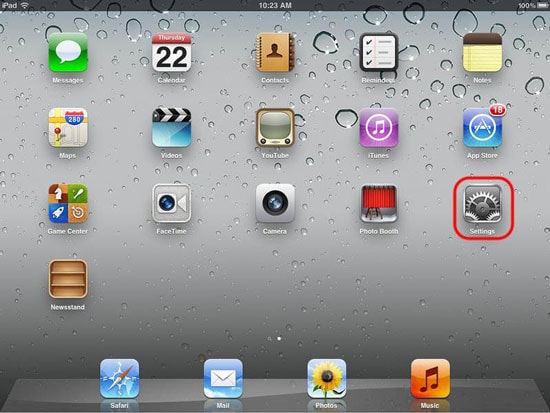
2. اضغط على [ايكلوود]
عندما تم تحديث الجهاز الخاص بك بأحدث إصدار من iOS من اتبع التعليمات لتنشيط ايكلوود على الجهاز الخاص بك.
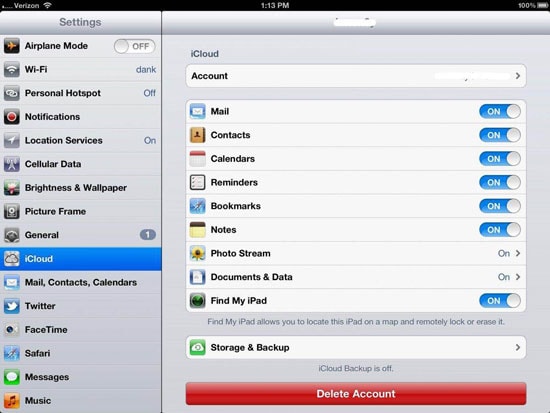
3. انقر على خيار النسخ الاحتياطي
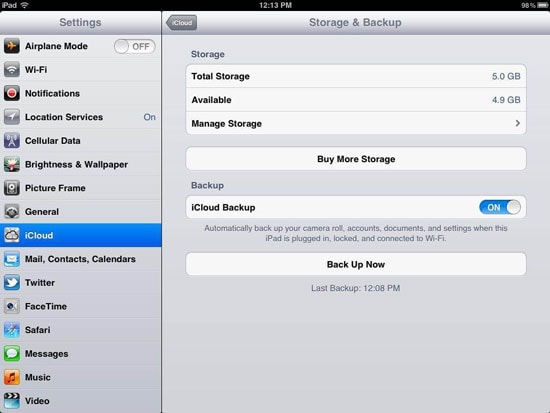
4-وقم بتشغيل الخيار [ايكلوود] النسخ الاحتياطي كما هو موضح أعلاه في الصورة.
سيتم تمكين ايكلوود على الجهاز الخاص بك وسيتم النسخ الاحتياطي للبيانات [ايكلوود] تلقائياً كل 24 ساعة أو نحو ذلك، طالما أن الجهاز الخاص بك متصلاً لاسلكياً أو متصل بتوجيه الاتهام. معظمهم أنه حدث عندما كنت نائماً. إذا كنت ابدأ احتياطياً إلى [ايكلوود] قبل، النسخ الاحتياطي الأولى يمكن أن يستغرق بعض الوقت. بعد ذلك، سوف ايكلوود فقط بتحميل التغييرات التي أجريتها منذ النسخ الاحتياطي الأخير وأسرع بكثير. كل شيء على الجهاز الخاص بك سيتم مزامنتها تلقائياً، ويمكنك مشاركة أي معلومات إلى الجهاز الخاص بك أبل أي.
الجزء 2: كيفية إدارة النسخ الاحتياطية [ايكلوود]
[ايكلوود] النسخ الاحتياطي إجابة إيدياليزي من المزامنة مع أي تيونز كما يحدث تلقائياً عند توصيل الجهاز بشبكة وأي فأي. سهلة الاستخدام، ولكن هناك كمية محدودة من التخزين أو المستخدمين النسخ الاحتياطي الكثير من الأشياء، أو المستخدمين مع أجهزة متعددة، وقد ترى بسرعة يملأ التخزين [ايكلوود]. إدارة النسخ الاحتياطية [ايكلوود] فقط مفيدة عندما تكون النسخ الاحتياطية التلقائية والقيام به بشكل منتظم. وسيتم تنبيه الجهاز دائرة الرقابة الداخلية المستخدمين الخاصة بهم [ايكلوود] التخزين ممتلئة تماما، لكن إدارة التخزين [ايكلوود] يمكن أن يكون عملية صعبة. هنا الآن سيتم إرشادك كيفية إرضاء نفسك أن الجهاز الخاص بك هو الحصول على النسخ الاحتياطي بشكل منتظم، وإدارة إعدادات التخزين [ايكلوود].
لبدء تشغيل، انتقل إلى إعدادات التطبيق الخاص بك دائرة الرقابة الداخلية على الأجهزة وانقر أو اضغط على [ايكلوود].
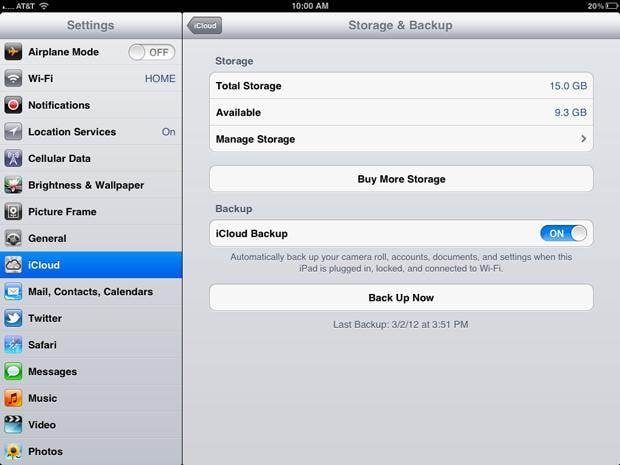
لإدارة الفضاء ايكلوود الخاص بك، اضغط على التخزين.
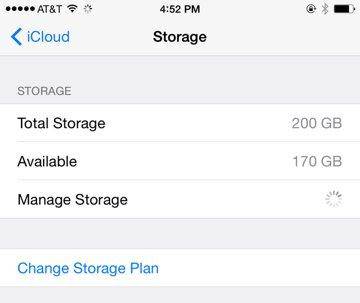
سوف تشاهد تعيين التخزين الإجمالية إلى الفضاء ايكلوود أنت مشترك الآن. إذا كانت مساحة التخزين المتوفرة أقل من 10 غيغابايت على الأرجح سيكون لديك صعوبة في النسخ الاحتياطي للأجهزة الخاصة بك. للترقية، انقر فوق خيار "تغيير خطة التخزين". وهذا خبر جيد أن الخطط الآن هي فواتير شهريا بدلاً من سنوياً كما كانوا من قبل. خطة تخزين 200 جيجابايت سيكون الكثير إذا كنت قلقا بصورة فردية مع الجهاز الخاص بك للنسخ الاحتياطي جميع الأجهزة الخاصة بك.
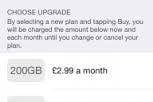
بعد ذلك، اضغط على خيار "إدارة التخزين" وسترون أن تستخدم الملفات والنسخ الاحتياطية الخاصة بك الفضاء [ايكلوود]. ستلاحظ أن تأخذ الصور الفضائية الأغلبية من [ايكلوود]. سوف تشاهد أدناه أن النسخ الاحتياطي الجهاز الذي يتم حاليا حفظ وكمية التخزين التي تتخذها التطبيق كل على حدة.
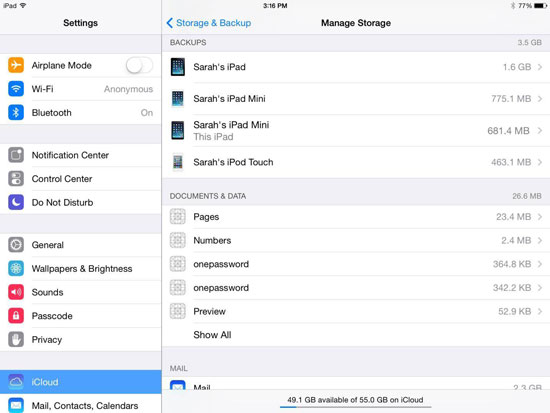
العودة إلى الصفحة الرئيسية لإدارة ايكلوود مخزن الشاشة، تذهب في [ايكلوود] "مكتبة صور" المستخدمين وحذف جميع الصور من السحابة. ينبغي أن يتم هذا فقط إذا كنت متأكداً من الصور يتم حفظها في مكان آخر، والنسخ الاحتياطي على جهاز آخر. سيكون لديك 30 يوما بعد أن قمت بحذف ملفات النسخ الاحتياطي قبل التفاح يزيل تلك الصور إلى الأبد.
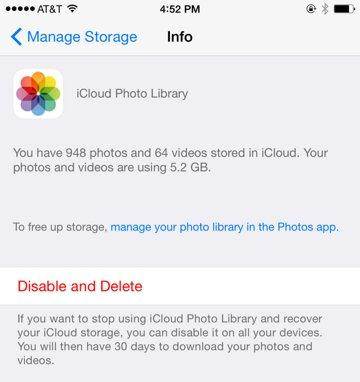
بعد أن تمكنت من خيارات التخزين، يجب عليك التحقق من أن [ايكلوود] النسخ الاحتياطي وقد حفظ الأخيرة. اتبع الإرشادات المذكورة أعلاه بدء النسخ الاحتياطي.
الجزء 3: استعادة البيانات من النسخة الاحتياطية [ايكلوود] بشكل انتقائي من Dr.Fone
Dr.Fone--فون "استعادة البيانات" هو المعلومات الأولى الاستجمام البرمجة في العالم لأجهزة أبل. هو يستخدم لاسترداد جهات الاتصال المحذوفة، والرسائل الفورية والصور الفوتوغرافية، وتلاحظ، التحديثات صوت، "الإشارات المرجعية سفاري" وأكثر من أي فون، أي باد وأي بود تاتش. خلاف استرداد المعلومات مستقيم من أي فون وأي باد وأي بود تاتش، وبالمثل يسمح لك باسترداد المعلومات من النسخ الاحتياطي [ايكلوود] وأي تيونز بطريقة انتقائية. أنها مثالية تماما مع أحدث دائرة الرقابة الداخلية 9، فون 6(Plus)، 6s(Plus) فون، باد 2 الهواء وأدوات مختلفة عديدة من أبل.

Dr.Fone--فون "استعادة البيانات"
بشكل انتقائي استعادة البيانات من النسخة الاحتياطية [ايكلوود].
- استرداد الصور والفيديو، والاتصالات، والرسائل والملاحظات، وسجلات المكالمات، والمزيد.
- متوافقة مع أحدث أجهزة دائرة الرقابة الداخلية.
- معاينة وانتقائية استرداد ما تريد من iPhone، أي تيونز و [ايكلوود] النسخ الاحتياطي.
- تصدير ما تريد من [ايكلوود] نسخة احتياطية لجهاز الكمبيوتر الخاص بك.
استرداد البيانات من [ايكلوود] لأي دائرة الرقابة الداخلية الجهاز
وهناك أساسا 3 خطوات أساسية لاسترجاع المعلومات المفقودة أو محوها من [ايكلوود] عن طريق Dr.Fone
انقر فوق الزر "تحميل" للحصول على محاكمة حرة من Dr.Fone-فون "استعادة البيانات".
1-أولاً تشغيل Dr.Fone-فون "استعادة البيانات"، واختيار أسلوب الاسترداد لاسترداد من [ايكلوود] "ملفات النسخ الاحتياطي" على الأعلى. عند هذه النقطة سترى النافذة. أدخل حساب [ايكلوود] والمفتاح السري الخاص بك لتسجيل الدخول.

2-عند تسجيل دخولك إلى [ايكلوود]، يمكن اكتشاف المشروع كافة النسخ الاحتياطية [ايكلوود] في الحساب الخاص بك. اختيار واحد أين أنت ذاهب لاسترجاع المعلومات واضغط على تحميل للحصول على تحميل.

3-فحص المعلومات. الإخراج سوف يتم الانتهاء قريبا. عندما يتوقف، يمكنك معاينة كافة المعلومات في النسخة الاحتياطية [ايكلوود]. تحقق لهم واحداً تلو الآخر، والتجزئة الشيء الذي تحتاجه. وعندها اضغط على المصيد استرداد لتجنيب لها على جهاز الكمبيوتر الخاص بك مع علامة واحدة. ثم يتم استرداد البيانات التي تحتاجها.

حتى من هذا المقال، يمكننا أن نعرف بعض باد ايكلوود الحيل النسخ الاحتياطيبسهولة، ونأمل أنها سوف تكون مفيدة لك!
على iCloud المحتوى النسخ الاحتياطي
- 1 استخراج النسخ الاحتياطي على iCloud
- 1.1 الوصول على iCloud المحتوى النسخ الاحتياطي
- 1.2 الوصول على iCloud صور
- 1.3 تحميل على iCloud النسخ الاحتياطي
- 1.4 استرداد صور من على iCloud
- 1.6 على iCloud مجاني النازع النسخ الاحتياطي
- 2 نقل على iCloud النسخ الاحتياطي
- 2.1 استعادة النسخ الاحتياطي عالقون
- 2.2 باد على iCloud الخدع النسخ الاحتياطي
- 2.3 اي تيونز على iCloud المساعدون
- 3 على iCloud لالروبوت
- 4 الاستعادة من النسخ الاحتياطي على iCloud
- 4.1 استعادة النسخ الاحتياطي على iCloud من دون إعادة
- 4.2 استعادة اي فون من على iCloud
- 4.3 استعادة باد من على iCloud
- 5 على iCloud كلمة المرور
- 5.1 أدوات على iCloud الالتفافية
- 5.2 تجاوز على iCloud قفل للآيفون
- 5.3 كيفية عمل نسخة احتياطية من WhatsApp واستخراج رسائل WhatsApp من iCloud
- 5.4 التنشيط على iCloud الالتفافية
- 5.5 هل نسيت كلمة المرور على iCloud
- 6 حذف على iCloud
- 6.1 إزالة حساب على iCloud
- 6.2 حذف تطبيقات من على iCloud
- 6.3 أغاني حذف من على iCloud
- 6.4 تغيير حذف حساب على iCloud
- 7 حل القضايا على iCloud
- 7.1 المتكرر طلب تسجيل الدخول على iCloud
- 7.3 على iCloud التخزين
- 7.4 إدارة idevices متعددة مع واحد معرف أبل
- 7.5 القضايا متزامنة على iCloud المشتركة
- 7.6 القضايا على iCloud على اي فون
- 7.7 فون النسخ الاحتياطي إلى iCloud استكشاف الأخطاء وإصلاحها
- 8 الإعداد على iCloud
- 8.2 الإعداد على iCloud تبادل الصور
- 8.3 الوثيقة على iCloud الإعداد
- 8.4 تغيير على iCloud البريد الإلكتروني
- 8.5 مزامنة اي فون مع على iCloud
- 9 النسخ الاحتياطي مع على iCloud
- 10 الخدع على iCloud
- 10.1 نصائح على iCloud عن طريق
- 10.2 الغاء الخطة على iCloud التخزين
- 10.3 إزالة الجهاز من على iCloud
- 10.4 إعادة تعيين على iCloud البريد الإلكتروني
- 10.5 على iCloud البريد الإلكتروني استعادة كلمة السر
- 10.6 حساب تغيير على iCloud
- 10.7 رصا على iCloud
- 10.8 رصا على iCloud صور
- 10.9 فون عالقون في على iCloud
- 10.10 نسيت معرف أبل
- 10.12 استبدال الميزات المحمول
- 10.13 رصا الملفات من على iCloud
- 10.14 خطة تغيير على iCloud التخزين
